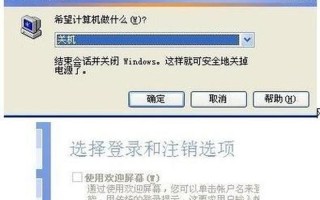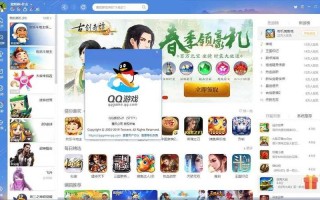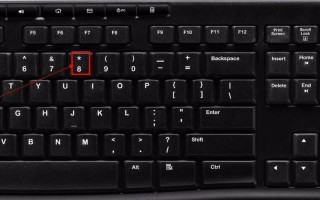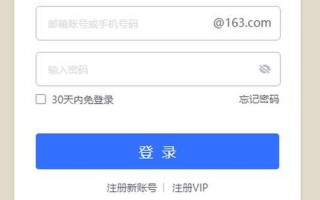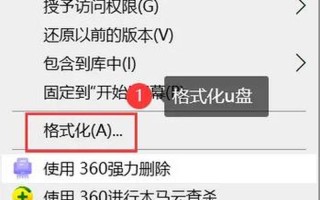在现代办公软件中,Microsoft Word作为一款广泛使用的文字处理工具,其功能强大且操作简便。尤其是在文档中添加线条时,Word提供了多种灵活的方式来满足用户的需求。无论是为了美观、分隔内容,还是为了强调某些信息,掌握如何在Word中画线段都是非常重要的技能。本文将详细介绍在Word中画线的多种 *** ,帮助读者更好地利用这一功能。
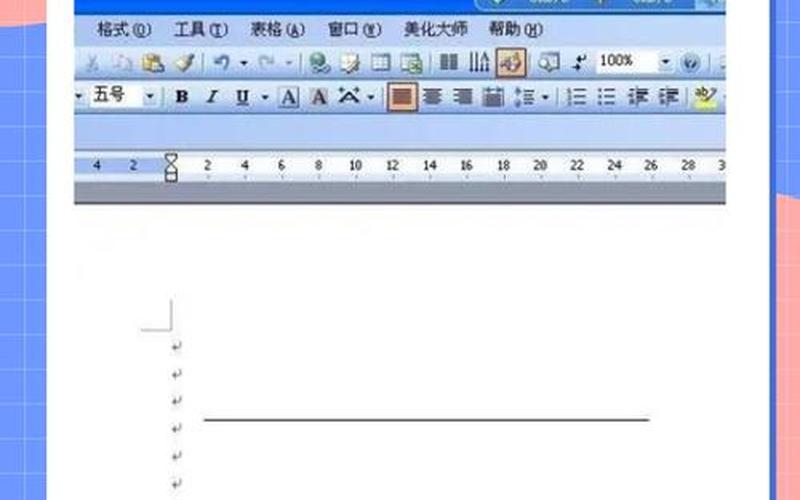
使用快捷键快速画线
在Word中,使用快捷键画线是最简单的 *** 之一。用户只需在文档中输入特定字符并按下回车键,即可自动生成相应的线条。例如,输入三个减号“---”并回车,可以生成一条水平直线;输入三个等号“===”则会生成一条双横线。这些快捷方式不仅方便,而且可以快速实现不同样式的线条,适用于各种文档场景。用户还可以通过输入三个波浪号“~~~”来生成波浪线,或是输入三个星号“*”来创建虚线。这些 *** 简单易记,非常适合日常办公使用。
插入形状工具绘制直线
除了快捷键外,Word还提供了形状工具,让用户可以手动绘制直线。在Word的顶部菜单栏中点击“插入”选项,然后选择“形状”按钮。在下拉菜单中找到“直线”工具,点击后在文档中选择起点,然后拖动鼠标到终点释放,即可绘制出一条直线。这种 *** 适合需要精确控制线条位置和长度的用户。通过调整线条的颜色和粗细,还可以使其更符合文档的整体风格。
利用边框功能添加分隔线
Word还允许用户通过边框功能为段落添加分隔线。选择需要添加分隔线的段落后,在“开始”选项卡中找到“边框”按钮,点击后选择“底部边框”。这样就可以在段落底部添加一条水平分隔线。这种 *** 不仅美观,而且能够有效地将不同内容进行区分,使文档结构更加清晰。用户还可以通过边框设置自定义线条样式、颜色和粗细,以满足不同的设计需求。
删除不需要的自动生成线条
在使用Word画线时,有时可能会不小心生成不需要的自动横线。可以通过几种方式进行删除。当刚刚生成横线时,旁边会出现一个闪电符号,点击它后选择“复原框线”,即可删除该横线。如果闪电符号消失,可以将光标放在横线上方,然后在顶部菜单中选择“编辑”>“清除”>“清除格式”,这样也能有效删除不需要的横线。这些 *** 虽然稍显繁琐,但掌握后能够提高工作效率。
相关内容的知识扩展:
在深入了解如何在Word中画线之后,我们可以扩展一些相关知识,以增强对这一功能的理解和应用。
在文档设计方面,不同类型的线条可以传达不同的信息。例如,实线通常用于强调重要内容,而虚线则常用于表示未完成或待处理事项。在设计报告或演示文稿时,根据内容选择合适的线条样式,可以提升文档的专业性和可读性。
学习如何调整和格式化这些线条也是非常重要的一步。在Word中,用户不仅可以改变线条的颜色、样式,还能调整其粗细。这些格式化选项可以帮助用户根据不同场合和需求,自由地设计出符合主题风格的文档。例如,在 *** 商业计划书时,可以使用较粗且颜色鲜明的直线来突出关键数据,而在学术论文中,则可选择较细和简约的样式,以保持整体严谨性。
通过结合其他功能,如文本框、SmartArt图形等,可以进一步丰富文档中的视觉效果。例如,将文本框与直线结合使用,可以创建更加生动和吸引人的布局。这不仅能增强信息传达效果,还能提升读者的阅读体验。在现代办公环境中,这种多样化的设计能力将使得用户在工作中更加游刃有余。
在Word中画线段的 *** 多种多样,从简单快捷键到形状工具,再到边框功能,各具特色。掌握这些技巧,不仅能提高工作效率,还能提升文档质量,为日常办公带来便利。